[RAZER KIYO]レビュー/鮮明に映し出される照明付きwebカメラ

こんにちは、TSです!
離れた家族や友人、恋人とビデオ通話をしたいのだけど、もともとPCについているカメラは性能が低い、そもそもPCにカメラが付いていない、そういった理由からビデオ通話を諦めた方は多いのではないでしょうか。
また、同様の理由で配信できずに頓挫した、といった方もよく聞きます。
そういった方にお勧めなのが今回レビューするRAZER KIYO、こちらは照明付きで鮮明に映し出すことができ、さらに角度調整や色合いの設定が可能。加えて非常に小型でおしゃれなデザインなので、非常におすすめできます!



詳しい仕様を見ていこうと思うので、購入しようと検討中の方はぜひ参考にしてみて下さい!
RAZER KIYOについて
最初にRAZER KIYOの仕様や基本的な情報をまとめていきます。
パッケージ内容
パッケージ内容としては本体に加え説明書、ステッカー(図中にはなし)になります。
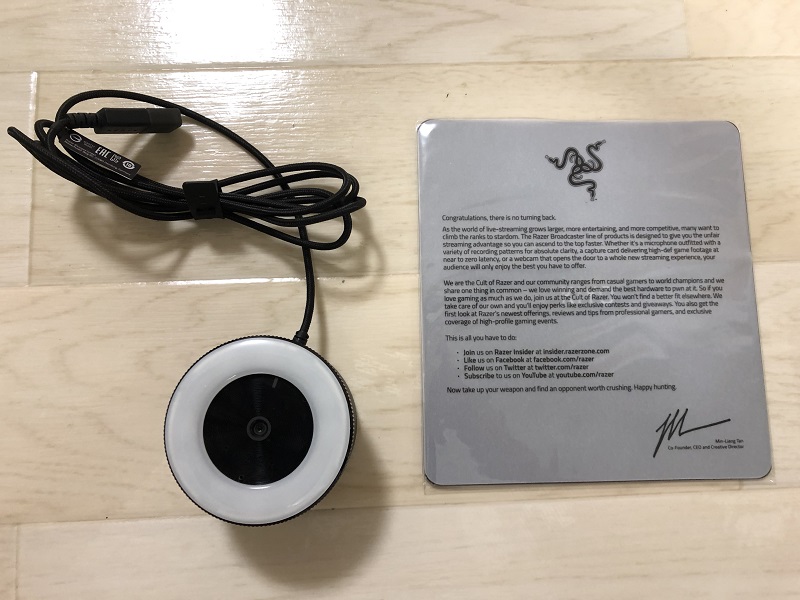
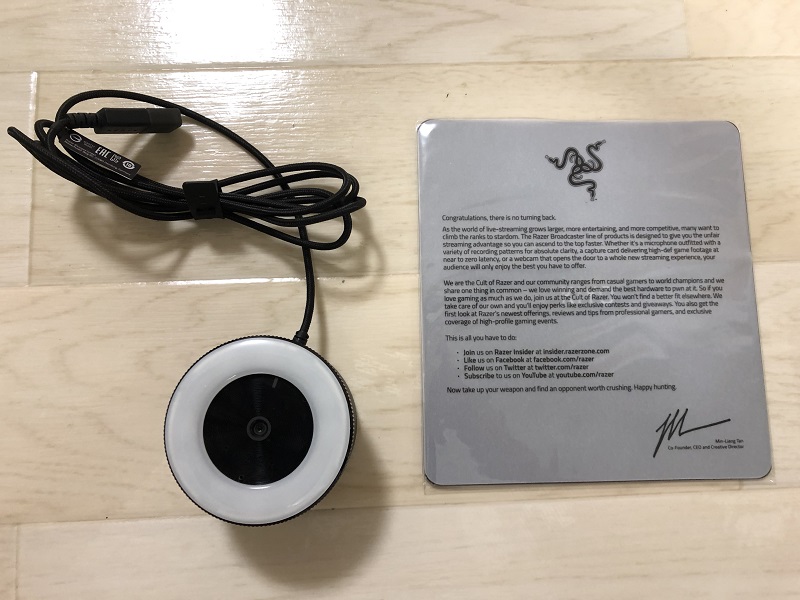
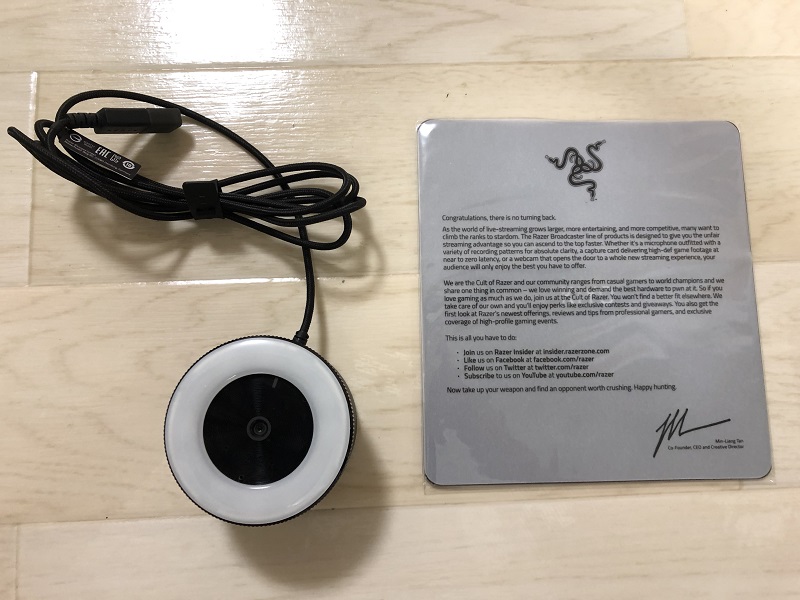
非常にシンプルになっていますね!
スペック
公式サイトから提示されているスペックは以下のようになります。
簡単な説明
- 多段点灯式リングライトを搭載した配信向けデスクトップカメラ
- 高 FPS での HD 画質ビデオ (720p @ 60fps/1080p @ 30fps)
- Open Broadcaster Software および Xsplit 対応



カメラ仕様
- 接続方法の種類: USB2.0
- 画像解像度: 4 メガピクセル
- 動画解像度: 1080p @ 30FPS / 720p @ 60FPS / 480p @ 30FPS / 360p @ 30FPS
- 動画エンコード: YUY2/MJPEG または H.264
- 静止画解像度: 2688×1520
- 画質設定のカスタマイズ機能: あり
- 斜め画角 (FOV): 81.6 °
- フォーカスの種類: 自動
- マウント方式: L 字ジョイントおよび三脚 (別売)
- ケーブル長: 1.5 m 編み込みケーブル
リングライト仕様
- 照明: 白色 LED 12 個
- 色温度: 5600K 昼白色
- LED ディフーザー: ミルキーホワイト
- ボタン: 12 段階リングダイヤル
- 明るさ: 10 Lux @ 1m
マイク仕様
- オーディオ コーデック: 16bit 48KHz
- 極性パターン: オムニディレクショナル
- 感度: -38dB
システム要件
- 空きの USB ポートがあるコンピューター
- Windows® 7 以降
- インターネット接続
- ハードディスク空き容量 500 MB*
サイズ
サイズとしてはカメラ部の直径が7cm弱



ケーブル長は1.5mになります。
重さ
重さは197gでした。



モニターやディスプレイの上に設置してもそこまで負担がかかるわけでなく万が一落下したとしてもデスクや他のデバイスに衝突した際に傷をつけてしまうことが少ない重さです。
RAZER KIYOの特徴
RAZER KIYOならではの特徴も見ていきます。
デザイン
最初にデザインです。
正面は先ほどから画像を上げているので側面を見ていきます。
カメラ部分以外にも二層からなり、それらの角度を変えて机の上に設置したりモニターの上にのせたりできます。






ノートPCに設置した際も場所をとらないので邪魔になるわけでもなく、重さでノートが閉じてしまうといった弊害もありません(別のデバイスではありました)
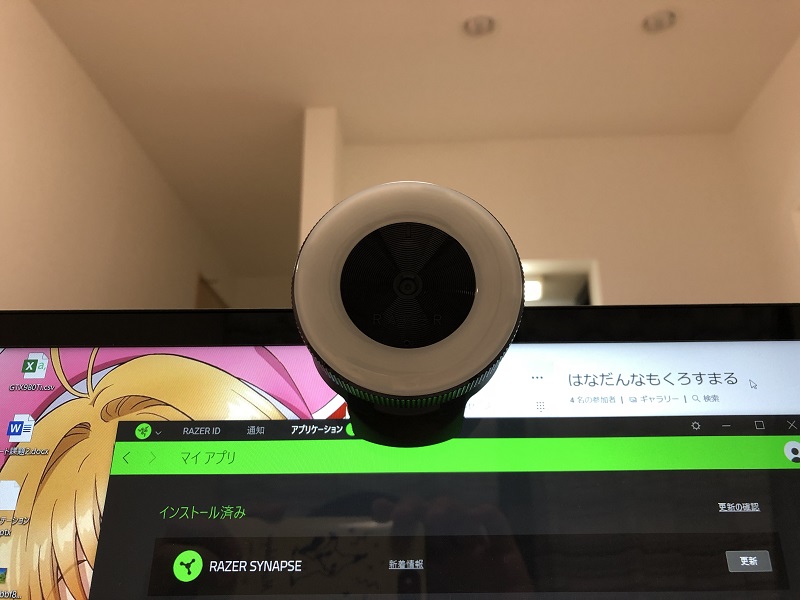
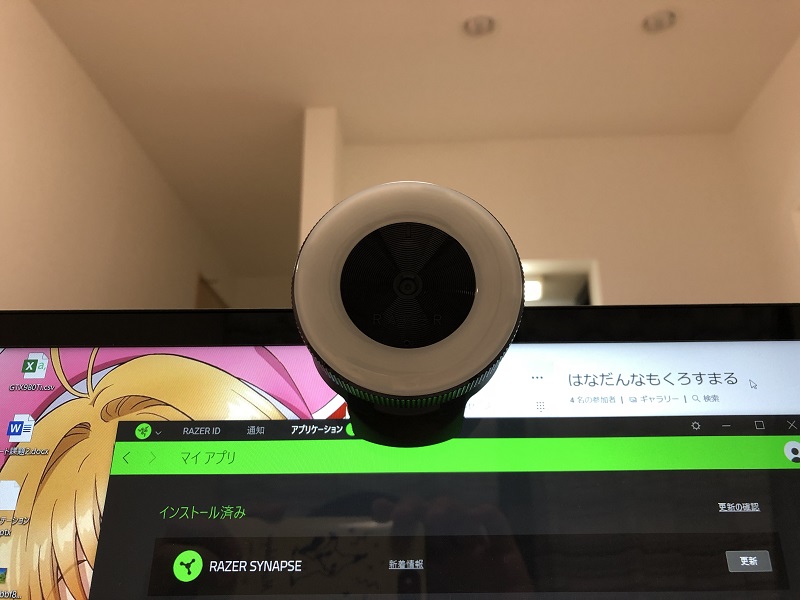
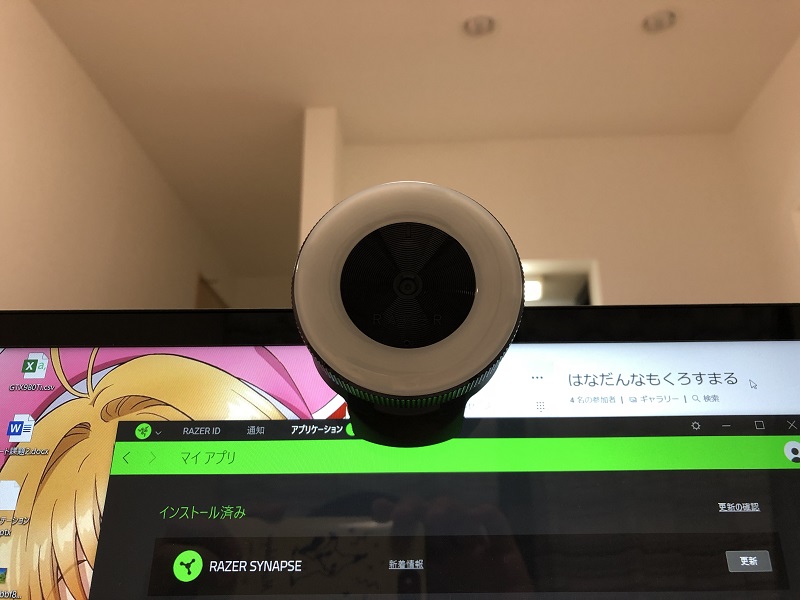






照明
照明はカメラをONにしている時だけ点灯します。



因みにリングの部分のダイヤルを回すことで明るさを簡単に調整することができます。



映像
肝心な映像ですが、こちらはVideoProcと呼ばれるソフトの無料版を使用して録画した画像があります。動画の真ん中に文字が出てしまっている点はご了承ください。
また、読者の精神衛生を考慮して我が家のハムスター、ぷりんがゲストとして登場しています。



ハムスターの体毛まで鮮明かつ詳細に映し出されており精度の高さがうかがえます。
また、色合いに関しては後述するSYNAPSEによって設定可能です。
SYNAPSEについて
RAZER社が提供している無料ソフト、SYNAPSEを使用することで明るさやコントラスト、ホワイトバランスを詳細に設定することが可能です。
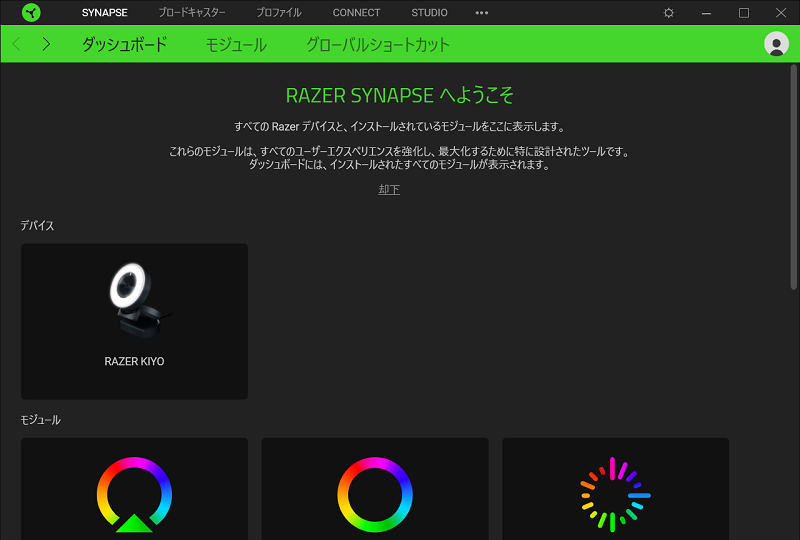
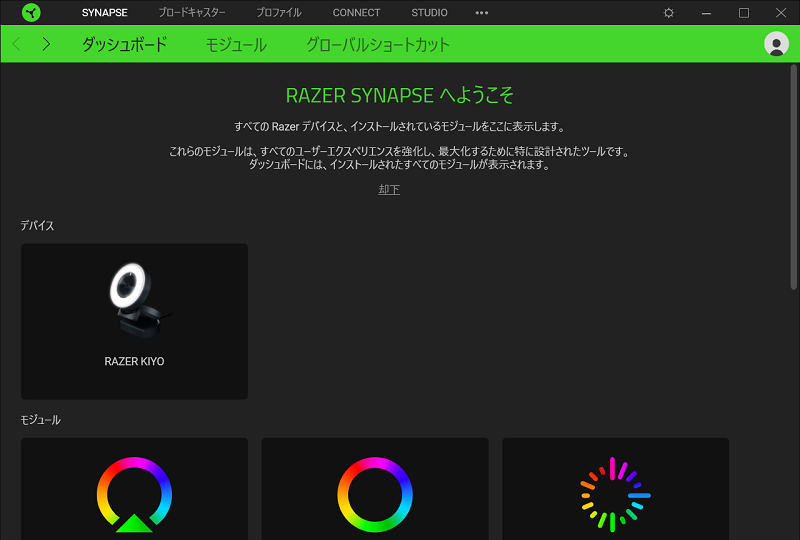
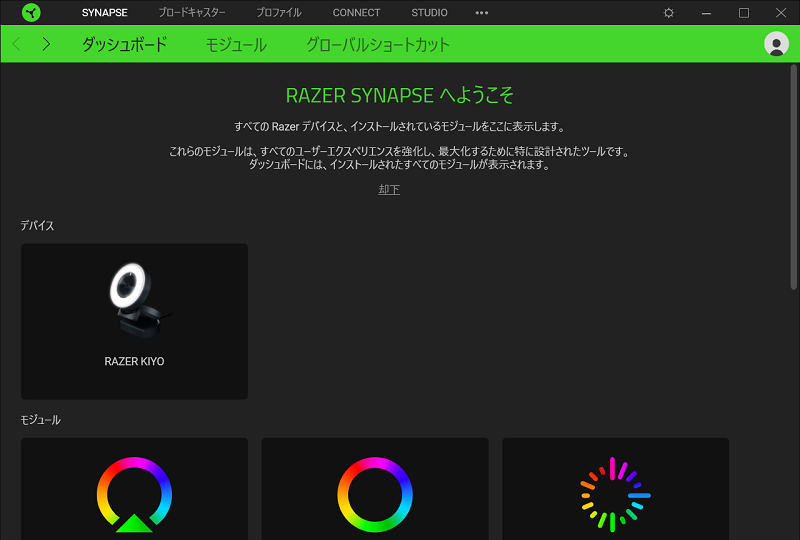
一番良いのは実際に移り方が表示されているので一つ一つパラメータをいじってどのように変わるかを見ていくことですが、元々あるプロファイルを選んで適応することもできます。
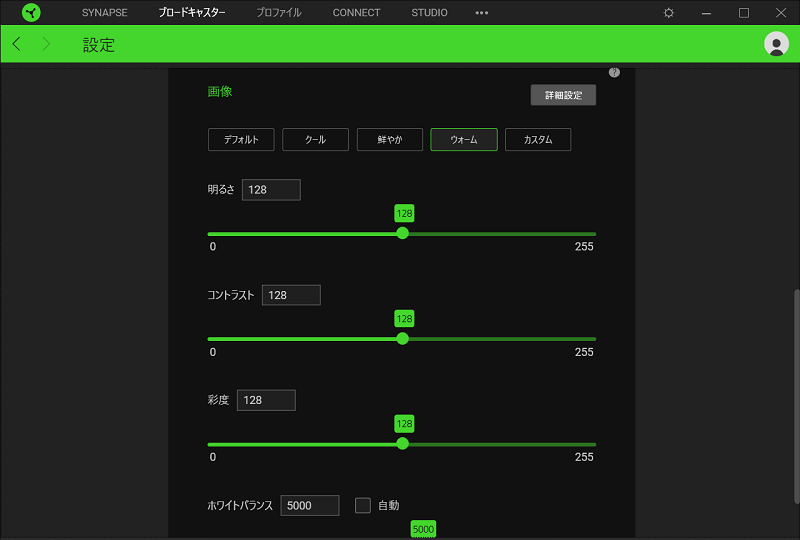
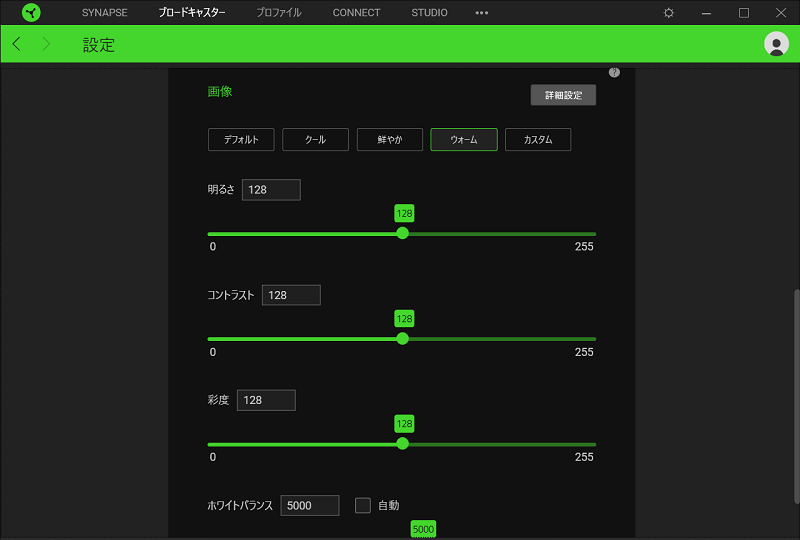
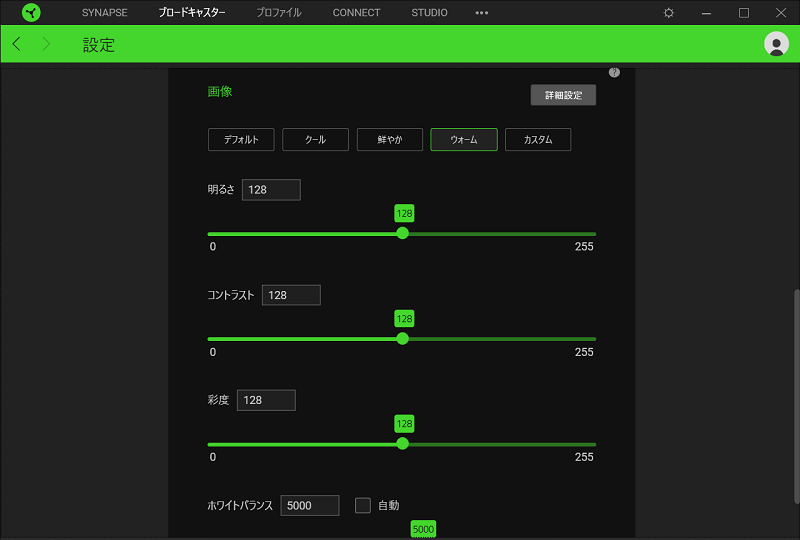
デフォルトとウォームを比べてみましょう。
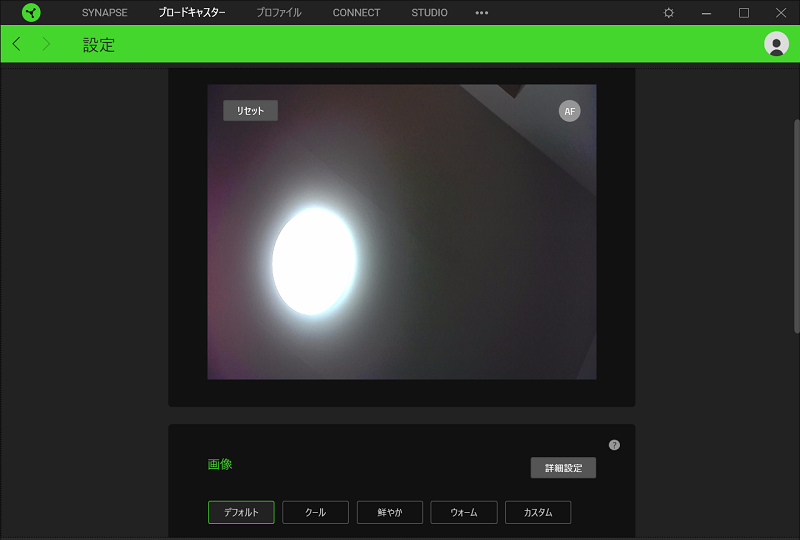
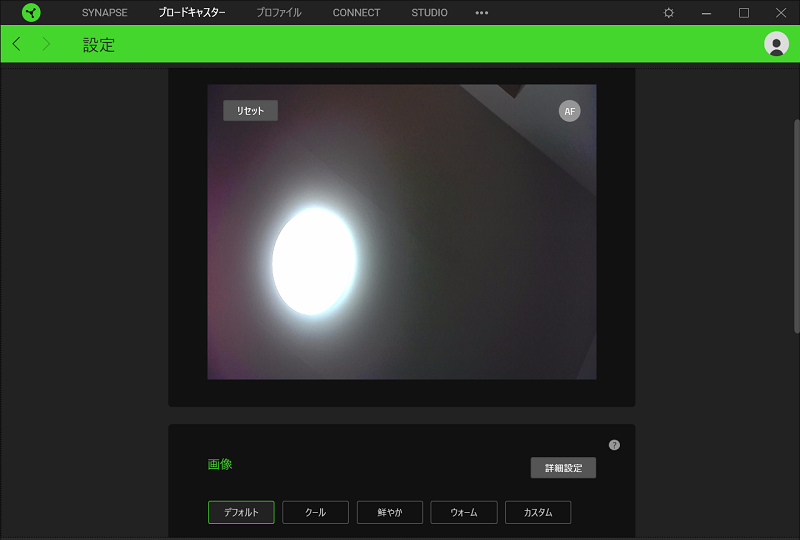
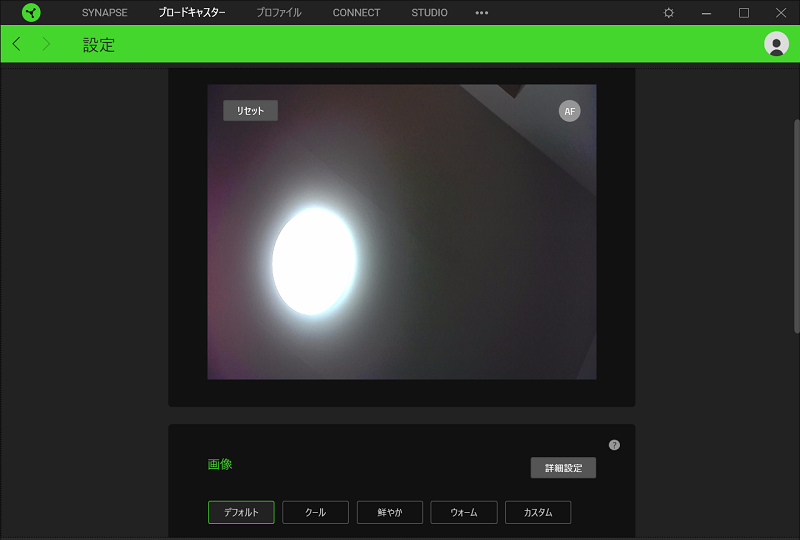
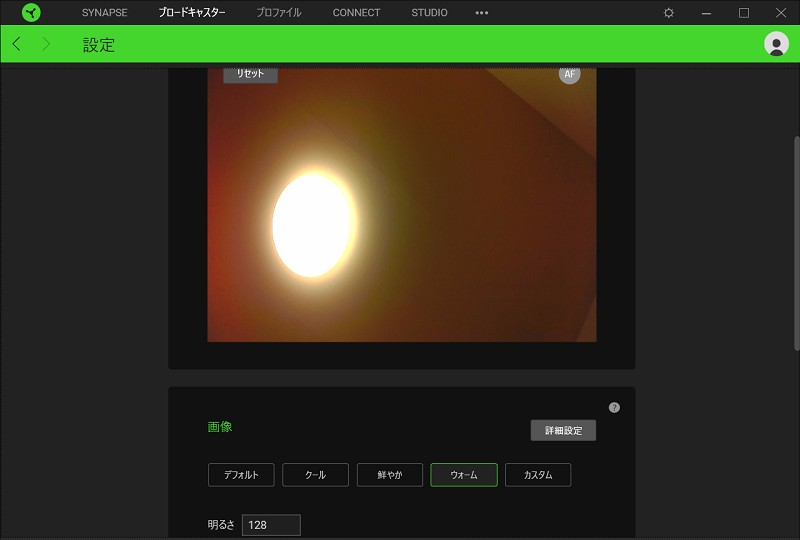
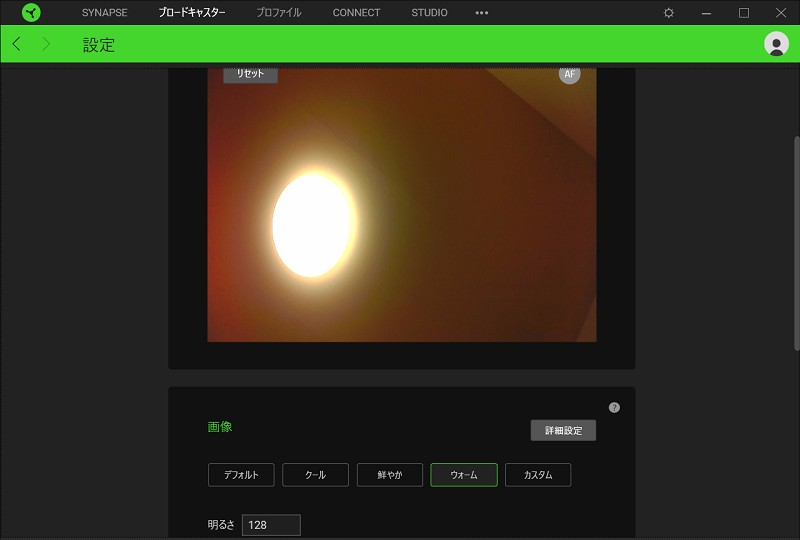
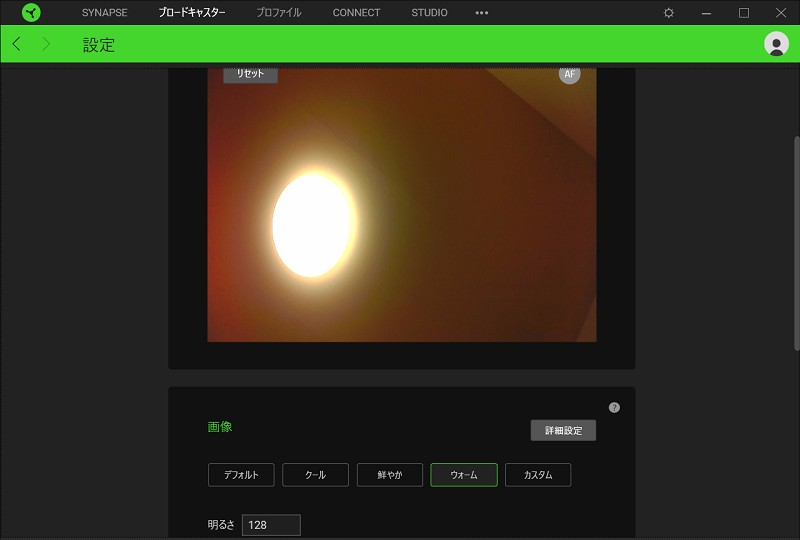
同じカメラでも設定次第で見え方が全然違ってきますね。



RAZER KIYOの良い点気になる点
実際にRAZER KIYOを使用してみて良かった点や気になった点をまとめていきます。
良い点
最初に良い点から触れていきます。
コンパクト
実際にノートPCに設置してみてわかったのですが、そもそもサイズが小さいこと、ディスプレイの上部にのっかることから画面に干渉せず全く邪魔になりません。
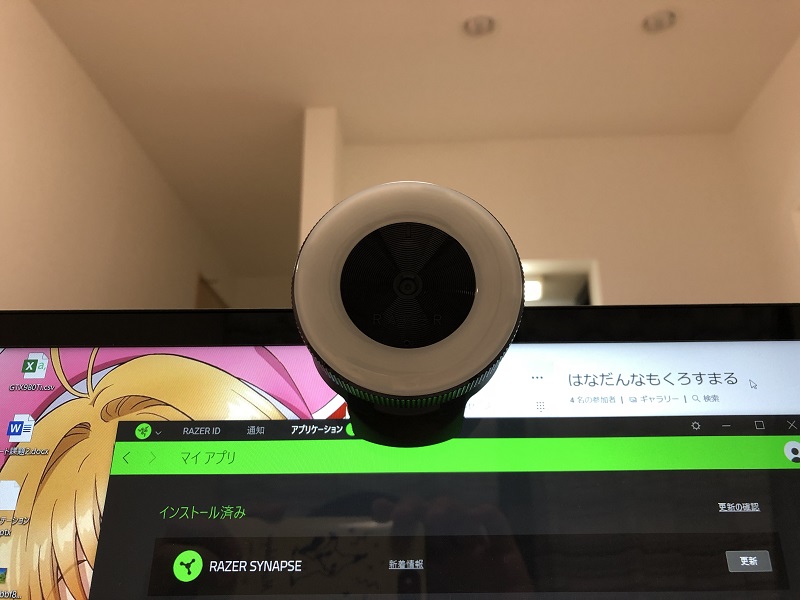
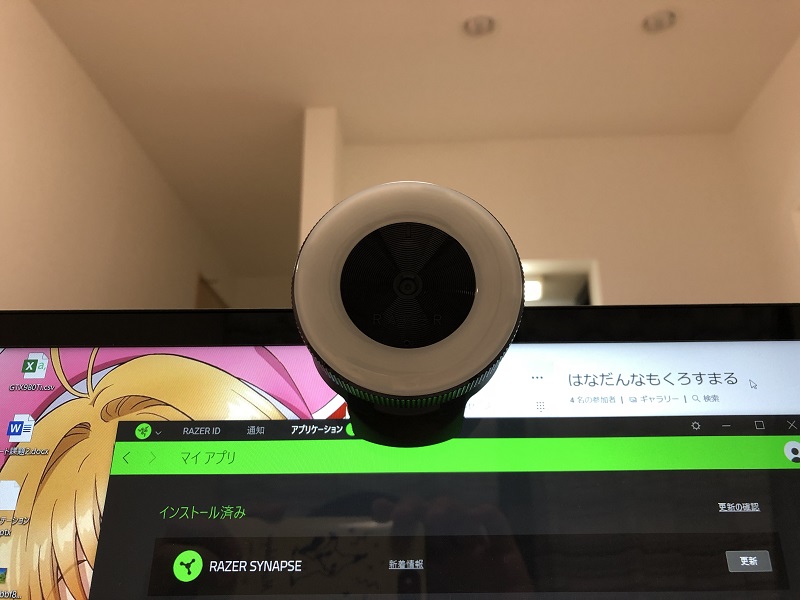
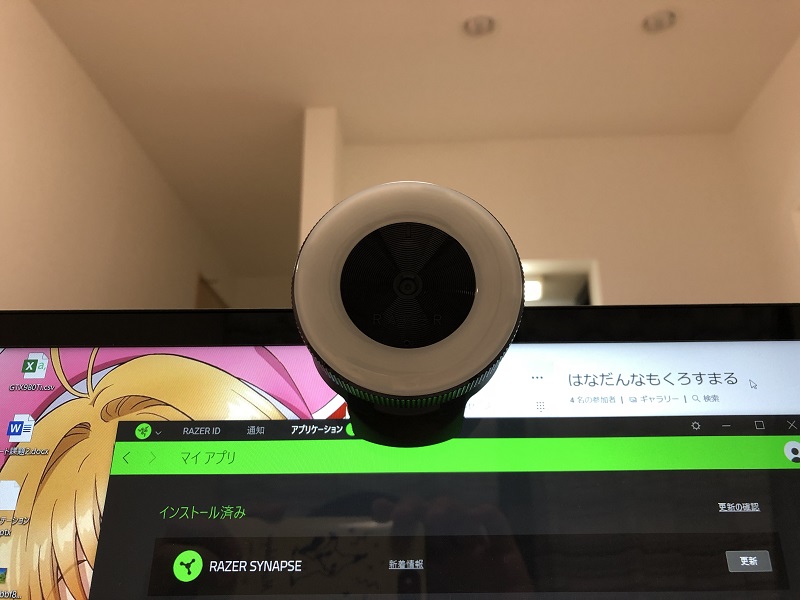
加えて良デザインでかっこいいのでインテリアとしても評価は高いですね!
設定の幅が広い
明るさの設定や色合いの設定といったカスタマイズの幅が広いので周囲が暗い場合や部屋の色合いがマッチしづらい時も柔軟に対応させることが可能です。
画面の比率も16:9の標準比率から4:3のアスペクト比率にも対応しているので画面にゆがみを感じにくくなっています。
カメラの性能が高い
単純にカメラの解像度やフレームレートもよく、最大で4メガピクセルまで対応しており、解像度の設定次第では60FPSまで出すことができるので高画質高速でのビデオ通話や配信も可能となります。
気になる点
次に気になる点です。
少々お高い
RAZER KIYOはゲーミングデバイスやゲーミングPCで有名なRAZER社が手掛けるものでブランドもあるため他の市販のWEBカメラと比較すると少々値段は高くなっています。
ただ数千円台のWEBカメラはただ写すだけ、シンプルなライトを搭載しているだけにとどまり色彩や光度を設定したり高画質で動画を撮影したりといったことはまず不可能です。
値段に見合った価値とスペックは兼ね備えているので、その点はご安心ください。
RAZER KIYOのよくある質問
RAZER KIYOのよくある質問をまとめてみました。
- コードの長さを教えてください。
- ざっくり図りましたが、1.5mくらいです。
- ノートパソコンでは使えないですか?
- 問題ありません
お得にお買い物をしよう♪
可能な限り製品の魅力を極力お伝えしてきました。 もし購入したいと思われた場合、可能であれば極力安く購入したいですよね? そんな方に向けて最後に、安く購入するための手法をいくつか紹介します。プライム会員
プライム会員ではprimeのマークがある商品であれば送料無料で購入できます。 送料無料は馬鹿にできなく、年間10回程利用する方であれば、年会費の5,000円弱をさらっと回収できてしまいます。 もしまだプライム会員に入っていない方で、結構amazonで買い物をする方はこれを機に会員になってみるのも良いのではないでしょうか! プライム会員であれば何回でも送料無料になるだけでなく、ビデオが見放題だったり書籍が買えたりとお得な特典が沢山あります。 また、最初の30日間はお試し期間で無料なのでその間だけ利用して気に入らなかったら退会することで年会費も発生しません。 筆者も数年前からずっとお世話になっていて、唯一年会費を払っても満足できるような制度だと思っているので気になる方は是非試してみてください!クーポンの活用
amazonでは時期や条件を満たせばクーポンを使えることもあり、クーポンの中には15%OFFや1,000円OFFと言った破格なものもあるので見逃さないようにしましょう。 使い方は価格の下に現れるチェックボックスをクリックし、チェックを入れるだけの簡単なお仕事で利用できます。


カードでお得に!
楽天で購入する場合は楽天カードを契約することでポイントが多くもらえたり割引が適応されたりします。 筆者も最近諸事情で楽天カードを登録したのですが、今まで溜まりづらかったポイントが一気に貯まるようになり、本を買ったりガソリンを入れたりとネットショッピング以外でも至る所でポイントが貯まりやすくなったのでお勧めします!RAZER KIYO レビューまとめ
今回はRAZER KIYOのレビュー記事になりました!
リング状のライトが非常に魅力的で機能性も兼ね備えており、カメラの質も高いので非常におすすめできるWEBカメラです。
本来はゲーミングデバイスとしての発売でしたが、それ以外の用途で使用しても十分活躍してくれる代物なので、ぜひ活用してみて下さい!












ディスカッション
コメント一覧
まだ、コメントがありません